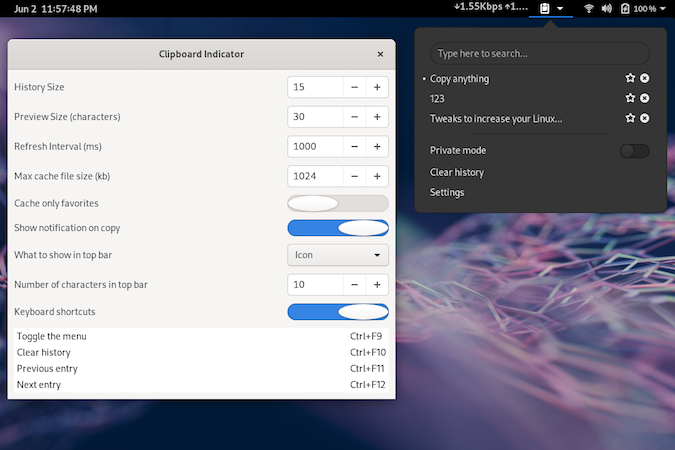
本文共 2518 字,大约阅读时间需要 8 分钟。
linux管理工具
生产率是一个主观术语,但从本质上讲,它是衡量特定任务完成效率的标准。 每个人都有不同的事情来提高他们的生产力:有些人需要帮助以保持工作状态,有些人需要特殊的工作环境,有些人需要警报和提醒,以避免错过截止日期,还有一些人需要重复手动做家务。 幸运的是,有多种工具和技术可为您提供所需的特定支持。 特别是,如果您是Linux用户,则可以进行一些调整以帮助您提高生产率。 这是我经常使用的两个。
剪贴板指示器
您是日常使用多个文档之间的大量复制和粘贴功能的人吗? 如果是这样,那么应该成为您的首选解决方案之一。 将Clipboard Indicator安装为Linux发行版的GNOME扩展。 以我的经验,它对GNOME Shell的性能影响最小,至少比我尝试过的其他解决方案要少。
该工具将指示器菜单添加到顶部面板,并缓存剪贴板历史记录。 您可以设置历史记录大小,预览要查看的字符数。 它显示有关复制的通知,并充当存储任何复制内容的临时空间。
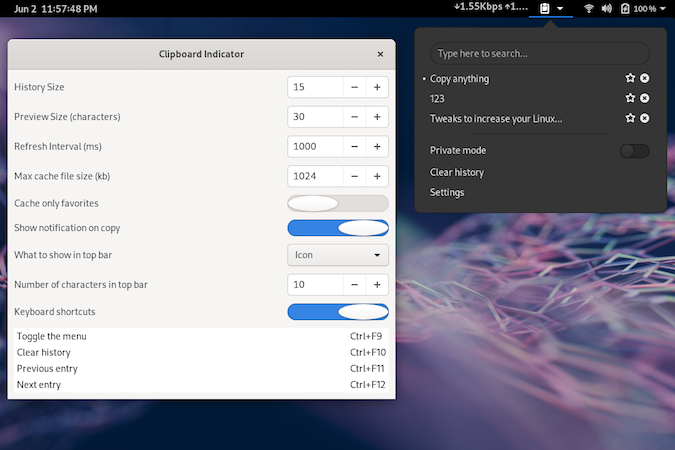
安装扩展程序和连接器的最简单方法是使用发行版的软件包管理器。
对于Fedora,CentO或RHEL,请使用:
$ sudo dnf install chrome-gnome-shell
在Ubuntu或Debian上,请改用apt install 。
安装完成后,请转到并检查已安装的扩展。
如果使用Firefox,请使用Firefox浏览器附加组件并安装GNOME Shell integration 。 您会在Firefox工具栏上看到一个小的占位符图标,该图标将带您进入“扩展”页面。 在该页面上,搜索剪贴板指示器扩展名并切换以启用它。
现在,按照提示下载GNOME扩展并激活它。 您可以检查~/.local/share/gnome-shell/extensions位置以查看扩展名。
瞧! 您将在GNOME桌面的右上角看到一个新图标。 复制任何内容并尝试其设置。
通过使用以下命令将存储库克隆到本地gnome-shell extensions目录中,也可以通过Git快速安装:
$ git clone https: // github.com / Tudmotu / gnome-shell-extension-clipboard-indicator.git ~ / .local / share / gnome-shell / extensions / clipboard-indicator @ tudmotu.com
转到GNOME调整工具,然后从扩展屏幕激活它。
波莫多罗
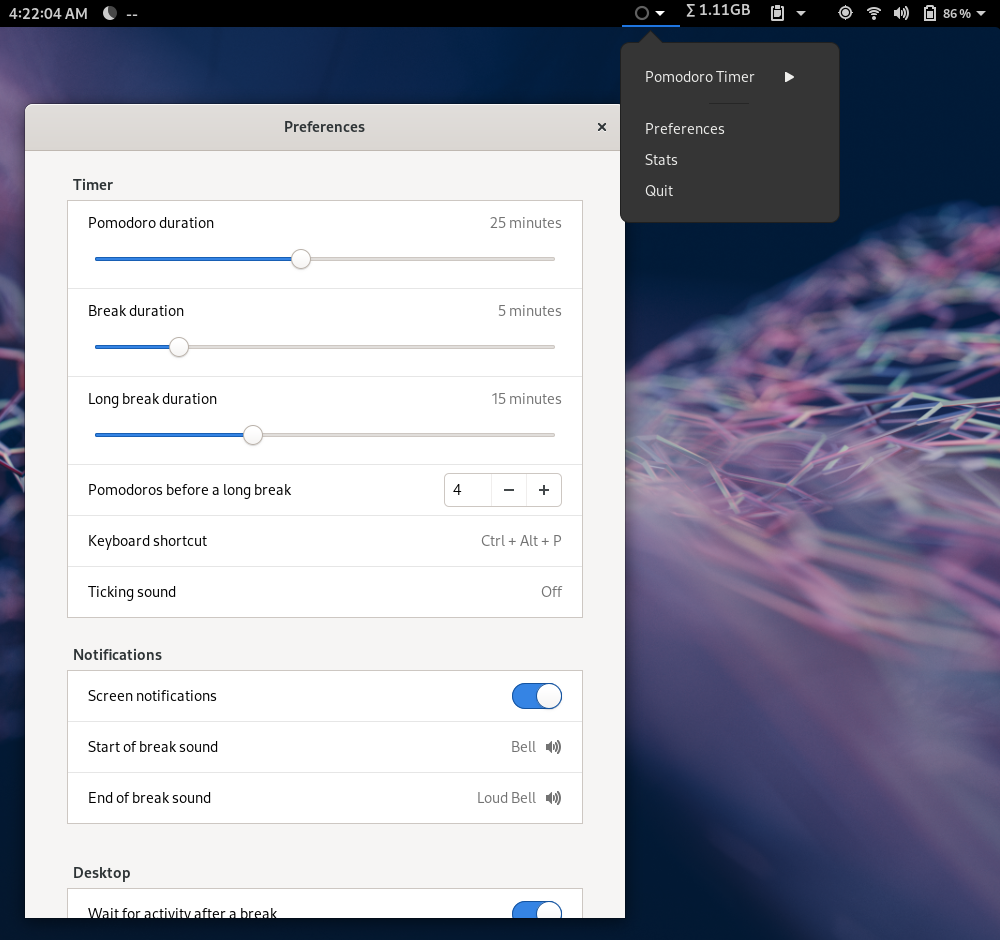
Pomodoro技术是一种时间管理理念,旨在为用户提供最大的关注度。 每个25分钟的工作时间称为“番茄时间”(番茄意大利语); 每个番茄之后,您需要休息五分钟。 每四分钟一次,即每100分钟,您就要休息15至20分钟。 如果您有大量的待办事项清单,则使用Pomodoro技术可以通过强迫您遵守严格的时间安排来帮助您更快地完成项目。
可以通过GNOME Tweaks网页(extensions.gnome.org)或命令行来管理安装过程。 对于后者,选择您的Linux发行版本以及发行版本,然后使用以下命令进行安装:
$ sudo dnf install gnome-shell-extension-pomodoro
或者,如果您希望从源代码构建:
$ git clone -b gnome- 3.34 https: // github.com / codito / gnome-pomodoro.git $ cd gnome-pomodoro
源代码具有许多依赖关系,其中许多可能已经安装。 为了确保这一点,请安装以下内容。
$ sudo dnf install autoconf-archive gettext vala vala-tools pkg-config desktop-file-utils glib2-devel gtk3-devel libappstream-glib-devel libappindicator-gtk3-devel libcanberra-devel libpeas-devel sqlite-devel gom-devel gobject-introspection-devel gsettings-desktop-schemas-devel gstreamer1-devel
在源代码的解压缩目录中,完成构建。
$ . / autogen.sh --prefix = / usr --datadir = / usr / share $ make $ sudo make install
无论我们如何安装,请转至GNOME Tweaks并打开番茄计时器。 如果您还没有GNOME Tweaks,请通过软件包管理器或选择的软件安装程序进行安装。 例如,在Fedora上:
$ sudo dnf install gnome-tweaks
在Ubuntu或Debian上,请改用apt install 。
Pomodoro桌面集成目前可用于GNOME Shell,并且它们计划在将来支持更多桌面。 请查看以获取有关该项目的最新信息。 同时,对于KDE用户,还有一个名为的替代方法。
Linux上的生产力
生产力是个人的,但这是我们所有人都以一种或另一种方式追求的东西。 这些工具中的每一个要么节省了我的时间,要么使我的工作效率提高了,它们可以与Linux快速集成。
您是否有喜欢的生产力工具? 在评论中分享!
翻译自:
linux管理工具
转载地址:http://hqnzd.baihongyu.com/